临近毕业时,不少小可爱都在为论文头秃!
搜索并下载论文 , 论文排版,论文查重,这些我们之前已经写过相关文章啦!

文章插图
Tools指南推荐搜索论文论文排版论文查重论文网站
今天,再来给大家分享一个写论文时经常会遇到的难题!
它就是论文里的公式:

文章插图

文章插图
(来自网友的吐槽)
大家吐槽最多的 , 就是公式的编辑 。
那么,论文里的公式有几种编辑方式呢?哪一种更好用呢?
我们一起来看看吧!
本文所使用的的Word版本为:Microsoft Office 家庭和学生版2016

文章插图
Word公式编辑器
Word里自带的公式编辑器,点击「插入」-「公式」 , 或用快捷键:AIT+等号=

文章插图
就会出现:
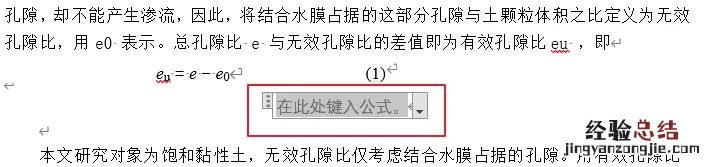
文章插图
然后,你就可以借助这个功能 , 把你的公式一个一个敲出来了!
但是,这种方法只适合简单的公式插入,遇到一些复杂公式,还是用这种输入方式时,你一定会崩溃的!
别着急 , 下面还有三种方法,也许你会更喜欢!
Word自带“墨迹公式”
Word还有一个与公式有关的自带工具,那就是墨迹公式 。
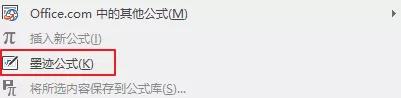
文章插图
在公式的下拉列表里 , 我们就可以看到「墨迹公式」!
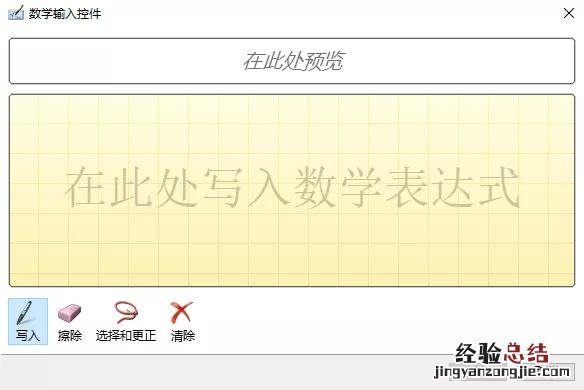
文章插图
你可以在这个浅黄色的界面,用鼠标写上你的公式,然后它就能自动识别!识别度还是非常准确滴!
如果电脑笔,写起来就更爽!
并且,这个浅黄色界面,还会根据公式的长度,宽度,自动变大 , 非常人性化!

文章插图
在编辑时,你还可以擦除部分写错的数字,千万别点击「清除」!
Math Webdemo
如果你觉得Word自带的工具不好用 , 还可以使用这个网站!
属于英文网站 , 不过可以借助浏览器自带的翻译功能,翻译为中文!
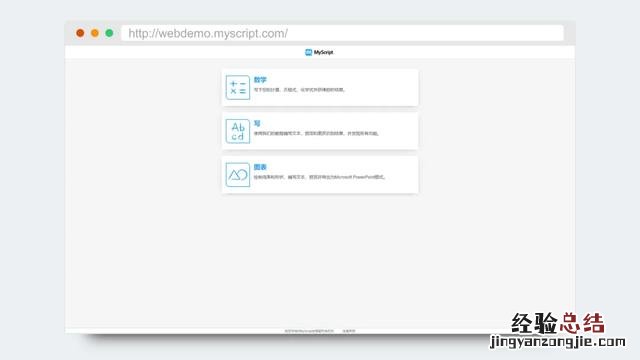
文章插图
在这个网站里,你可以用鼠标手写公式,或者是画流程图 。
而且,你能明显感觉在这里用鼠标写的公式,比Word里的好看!
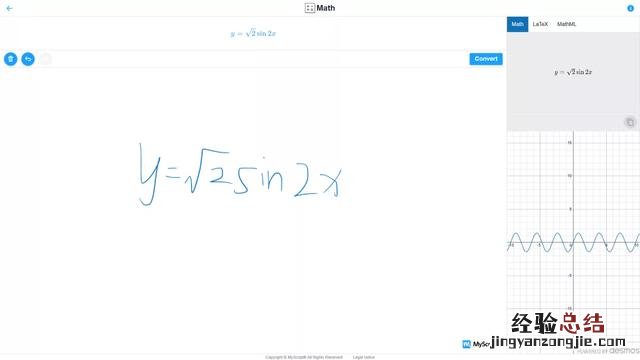
文章插图
除了手写公式 , 它还有一个惊艳的功能,那就是能够自动将你输入的公式绘制成函数图像 。

文章插图
支持复制Math,LaTeX,MathML三种格式以及数字语言 。
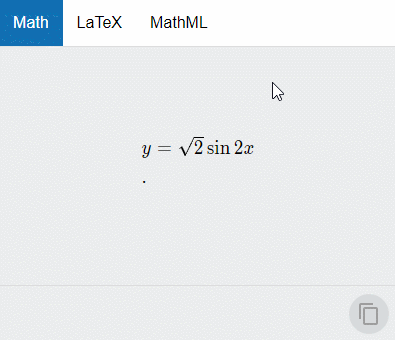
文章插图
写完的公式,就可以直接拿走用了!
Mathpix
网上有很多公式,但我们没办法复制过来 。这时,就可以借助一个超强的公式识别软件——Mathpix!
在任意地方截取想要的公式图片,就可以自动识别!

文章插图
如果自己在纸上写一个公式,拍成照片,用这个软件,也能轻松识别出来!

文章插图
准确率非常高!
而且 , 这款软件全平台可用 , 不仅是Windows、MacOS、Linux , 移动端的iOS、Andriod也支持!
不过 , 一个月只能免费用50次 , 再用就会收费!所以 , 用的时候 , 一定要珍惜次数!
最后
提醒一点 , 打印前 , 记得把论文保存为PDF格式 , 防止公式变成乱码!
公式编辑,不仅仅适用于论文党,做学术研究,需要写学术报告的小可爱们,也可以使用哦!
【论文中的公式怎么用公式编辑器 Word如何使用公式编辑器】 在后台回复「 公式 」,获取 Mathpix 的安装包!














